Z racji, że piszę aktualnie kurs biblioteki GTK+ dla pewnej strony WWW (nie, nie będę robił reklamy), postanowiłem również opublikować go również na moim blogu. Zapraszam do czytania. 🙂
1. Wstęp
1.1. Czym jest GTK+?
GTK+ to biblioteka służąca do budowania GUI – graficznego interfejsu użytkownika. Pierwotnie została stworzona na potrzeby programu GIMP, stąd też nazwa – The GIMP Toolkit. Znak + pojawił się w nazwie, gdy autorzy dodali do GTK możliwość programowania obiektowego.
Biblioteka GTK+ została napisana w C, ale w oparciu o implementację obiektowości dla C – GObject. Dla C++ istnieje biblioteka gtkmm – nakładka na GTK+ wprowadzającą wygodniejszą składnię w stylu C++. Ten kurs będzie się skupiał na GTK+. Gtkmm zostanie omówiony w następnych rozdziałach.
Do GTK+ zostało stworzonych wiele bindów na różne języki programowania, m.in. dla C# – Gtk#, dla Pythona – PyGTK, czy nawet do PHP – PHP-GTK. GTK+ można używać na wszystkich popularnych systemach operacyjnych – Windows, Linux, Mac OS, Solaris, BSD i wielu innych. To wszystko czyni bibliotekę GTK+ bardzo uniwersalną.
1.2. Instalacja
GTK+ można pobrać z oficjalnej strony projektu. W przypadku Linuksa sprawa jest zazwyczaj dużo prostsza dzięki wykorzystaniu repozytoriów. W dystrybucjach opartych na Debianie (m.in. Ubuntu) wystarczy bowiem w terminalu – jako root – wydać polecenie: apt-get install libgtk2.0-dev lub zainstalować pakiet libgtk2.0-dev dowolnym menedżerem pakietów. W innych dystrybucjach będzie zapewne podobnie. W przypadku Windowsa natomiast sprawa wygląda nieco trudniej, ponieważ GTK+ trzeba ręcznie pobrać i zainstalować. Najprościej skorzystać z tzw. All-in-one-bundle, który – dla systemów 32-bitowych – można pobrać stąd, oraz – dla systemów 64-bitowych – stąd. All-in-one-bundle ma tylko jedną wadę – nie jest w najnowszej wersji.
Drugim sposobem wejście na stronę downloadu GTK+, wybór systemu, a następnie pobranie biblioteki i wszystkich zależności do niej.
Wersja GTK+ użyta w tym kursie to 2.24.4. Możesz używać starszej wersji – 2.22.1. Warto wspomnieć o GTK+ 3.0 – nie opisałem jej tylko ze względu na to, że nie jest tak rozpowszechniona i łatwo dostępna na wszystkie systemy operacyjne, jak GTK+ 2.x.
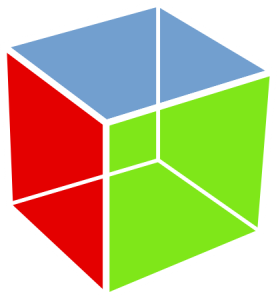
7 komentarzy
Ja
W dalszym ciągu nie wiem jak zainstalować tą bibliotke np w gimpie. Nalezy ja gdzies skopiować czy zainstalowac za pomocą jakiegos programu?
m4tx
adminHuh? GIMP ma GTK+ wbudowane, nie trzeba nic doinstalowywać 🙂
Ja
i ktos mnie wkoncu uswiadomil : D dzieki za odpowiedz ; )
lm
Jak to zainstalować w code::blocks na windows 7 64bit?
Kuba
Dla osób którym wyskakuje bład przy tworzeniu nowego projektu.
Znajdz “C:\Program Files\CodeBlocks\share\CodeBlocks\templates\wizard\gtk”
Zedytuj wizard.script.
line 57 :
if (!VerifyFile(dir_nomacro_inc + wxFILE_SEP_PATH + _T("gtk-2.0") + wxFILE_SEP_PATH +_T("gtk"), _T("gtk.h"), _T("GTK's include")))line 64 :
if (!VerifyLibFile(dir_nomacro_lib, _T("gtk-win32-2.0"), _T("GTK's")))line 116 :
project.AddIncludeDir(GtkPathDefaultInc + wxFILE_SEP_PATH + _T("gtk-2.0"));line 123 :
project.AddIncludeDir(GtkPathDefaultLib + wxFILE_SEP_PATH + _T("gtk-2.0") + wxFILE_SEP_PATH + _T("include"));line 131 :
project.AddLinkLib(_T("gtk-win32-2.0"));Kuba
zapomnialem napisać, zmieńcie 2.0 na 3.0
Konrad
Witam, zainstalowałem GTK+ z tego poradnika : https://www.youtube.com/watch?v=jvQXvTtSIQo wszystko działa program „Hello World” kompiluje i odpala bez problemu ale mam pewnien problem, nie wyświetlają mi się podpowiedzi, przewidywania dotyczącewpisywanych fraz nie wiem czy to błąd podczas instalacji ale podpowiedzi wyświetlały mi się wcześniej zanim poprawnie wszystko skonfigurowałem.